
Úplne nové HTC 10 obsahuje jeden z lepších skenerov odtlačkov prstov na akomkoľvek smartfóne a je to len druhý telefón od spoločnosti, ktorý ho používa. Pridanie ďalších funkcií zabezpečenia, bezdrôtových mobilných platieb a ďalších funkcií. Zaznamenali sme však aj niekoľko správ o problémoch so snímačom odtlačkov prstov HTC 10. Tu je niekoľko riešení na ich opravu a správne fungovanie.
Podobne ako iPhone alebo Galaxy S7, HTC 10 má prednú stranu skenera odtlačkov prstov pod displejom. Je to dosť jednoduché na dosiahnutie, ale o niečo nižšie, než by chceli, čo nie je celkom ideálne miesto. S našimi nie sú žiadne problémy, ale niektorí z nich nemajú rovnaký zážitok.
Prečítajte si: 15 Najlepšie HTC 10 prípadoch
Pokiaľ ide o problémy so snímačom odtlačkov prstov HTC 10, väčšina z nich sa týka toho, že nie je možné rozpoznať prst, a odomkne zariadenia používateľov, čo znamená, že musia mať za následok heslo alebo kód PIN. Ak máte problémy, nižšie nájdete niekoľko užitočných tipov, návrhov a trikov na zlepšenie skúseností.

Snímač odtlačkov prstov v telefóne HTC je rýchly, ľahko použiteľný a presný. Často odomknite telefóny za menej ako 0,5 sekundy. Podrobný spôsob použitia skenera odtlačkov prstov sme už podrobne opísali v našom sprievodcovi, ktorý je prepojený s nižšie uvedeným odkazom, a tiež ide o správny spôsob ukladania odtlačkov prstov. Ak si vezmete svoj čas a urobíte to správne, s prípadom alebo bez prípadu v závislosti od používania, pôjde dlhým spôsobom z hľadiska budúceho použitia.
Prečítajte si: Príručka nastavenia zariadenia HTC 10: 7 krokov k začatiu
Všetko, čo je potrebné, je rýchly ťuknutím n držať menej ako jednu sekundu, a telefón sa odomkne, alebo to, čo je vlastníci sa snažia robiť s ich odtlačkom prsta. Dostávame však niektoré sťažnosti, že 50-60% času nefunguje, niekedy viac, a používatelia sú frustrovaní. Naša funguje takmer 100% času, takže by to mohlo byť ojedinelé.
Ak máte problémy so snímačom odtlačkov prstov HTC 10 alebo nefunguje správne, existuje niekoľko možností, ako ho opraviť. S tým na mysli umožňuje začať.
HTC 10 Tipy a opravy skenera odtlačkov prstov
Neúspešný pokus o odomknutie zariadenia HTC 10 s odtlačkom prsta by mohol byť z viacerých dôvodov a dotkneme sa niekoľkých nižšie. Začnime správnym spôsobom nastavenia a vloženia odtlačku prsta a niekoľkých ďalších krokov, aby sa predišlo problémom.
Po prvé, ak ste už pridali odtlačok prsta alebo dva, uistite sa, že povrch skenera je čistý, pretože nemusí byť presné čítanie. Tvár a odtlačky prstov olej nahromadenie, make-up, nečistoty a ďalšie by mohli spôsobiť, že k poruche, a nie získať 100% presné čítanie. To isté platí pre tie grubby prsty. Udržujte to čisté.

Avšak najväčšou vecou je, ako nastaviť svoj odtlačok prsta na začiatok. Nastavenie je celkom samozrejmé a sprievodca HTC uvádza spínacie uhly a podobne počas procesu ukladania. Ak ste to neurobili správne, možno budete chcieť odstrániť a znova uložiť každý uložený odtlačok prsta. Keď som sedel na stole, uložil som indexové ukazovatele a dominantný palec.
Prejdite na položku Nastavenia> Odtlačky prstov> a vyberte možnosť „resetovať odtlačok prsta“ a potom to znova urobte. Klepnite na Pridať odtlačok prsta a začnite znova. Používatelia, ktorí nainštalujú ochranný obal na puzdro alebo obrazovku, by mali pravdepodobne odstrániť a znovu nastaviť všetky odtlačky prstov, pretože to pomáha telefónu v presnom uhle počas procesu. Ak používate prípad z vyššie uvedeného výberu, najprv ho nainštalujte alebo chráňte a potom do telefónu pridajte odtlačky prstov.
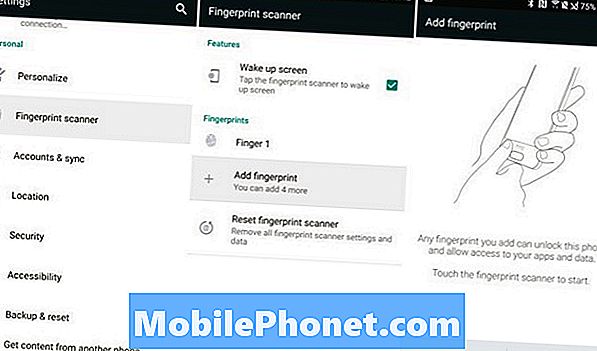
Niektorí členovia fóra požadujú zdvojnásobenie toho istého prsta v systéme, aby sa zvýšila šanca na úspech, ale to len robí systém viac zmäteným, takže odporúčame robiť len jeden záznam pre každý prst.
Moje vlastné HTC 10 má puzdro Spigen a sklenenú ochrannú fóliu a skener odtlačkov prstov stále fungoval bezchybne. To znamená, že som zopakoval svoju ľavú ruku len preto, aby som to urobil, pretože občas to nefungovalo správne v zriedkavom okamihu, keď používam tú ruku. Je to všetko v uhle, v ktorom je prst uložený, a to by malo byť urobené v rovnakej polohe, akú zvyčajne držíte zariadenie počas používania.
Opäť platí, že je dobré utrieť povrch akéhokoľvek prsta a skenera pred spustením, aby ste získali čo najpresnejšie čítanie. Celý systém je celkom priamočiara a ťažko sa robí zle, takže sa riaďte niektorými z vyššie uvedených krokov a vychutnávajte si rýchlejší a bezpečnejší telefón. Ak vlastníci stále majú problémy, odporúčame obnoviť všetky uložené odtlačky prstov a reštartovať telefón. Alebo ako posledná možnosť vykonajte obnovenie továrenských údajov a skúste to znova. Avšak, že zmaže celý telefón, takže to len v prípade, že musíte.


